
КАТЕГОРИИ:
Архитектура-(3434)Астрономия-(809)Биология-(7483)Биотехнологии-(1457)Военное дело-(14632)Высокие технологии-(1363)География-(913)Геология-(1438)Государство-(451)Демография-(1065)Дом-(47672)Журналистика и СМИ-(912)Изобретательство-(14524)Иностранные языки-(4268)Информатика-(17799)Искусство-(1338)История-(13644)Компьютеры-(11121)Косметика-(55)Кулинария-(373)Культура-(8427)Лингвистика-(374)Литература-(1642)Маркетинг-(23702)Математика-(16968)Машиностроение-(1700)Медицина-(12668)Менеджмент-(24684)Механика-(15423)Науковедение-(506)Образование-(11852)Охрана труда-(3308)Педагогика-(5571)Полиграфия-(1312)Политика-(7869)Право-(5454)Приборостроение-(1369)Программирование-(2801)Производство-(97182)Промышленность-(8706)Психология-(18388)Религия-(3217)Связь-(10668)Сельское хозяйство-(299)Социология-(6455)Спорт-(42831)Строительство-(4793)Торговля-(5050)Транспорт-(2929)Туризм-(1568)Физика-(3942)Философия-(17015)Финансы-(26596)Химия-(22929)Экология-(12095)Экономика-(9961)Электроника-(8441)Электротехника-(4623)Энергетика-(12629)Юриспруденция-(1492)Ядерная техника-(1748)
Лабораторна робота № 3
|
|
|
|
Тема: Створення форм та робота з ними.
Теоретичний матеріал.
Призначення форм. Форми є найважливішим засобом створення інтерфейсу користувача при роботі з базами даних Access.
Ви можете створювати форми для виконання таких завдань:
1) Введення і редагування даних. Ця найбільш відома сфера використання форм. Внесення змін, додавання і видалення даних стає набагато простішим і зручнішим при використання форм. Ви маєте можливість працювати з даними декількох таблиць в одній формі, проводити розрахунки та виводити їх на екран.
2) Управління ходом виконання програми. Для автоматизації виконання деяких дій з обробки даних створюють форми для роботи з макросами і процедурами. Макроси і процедури дозволяють відкривати інші форми, запити і звіти, фільтрувати дані, які виводяться на екран, проводити розрахунки і виконувати багато інших дій. Для запуску макросів або процедур у формі розміщують елементи управління, які називають кнопками.
3) Виведення повідомлень про хід роботи. За допомогою спеціальної макрокоманди “Повідомлення” можна вивести на екран повідомлення для користувача (наприклад, про помилку).
4) Друк інформації з бази даних. Ви маєте можливість надрукувати форму з даними, які вона містить. Для виведення форми на екран ви повинні задати параметри друку.
Створення форм. Простий шлях до створення форми для роботи з таблицями – це використання інструменту “Автоформа” на вкладці Форми, кнопка Создать. Тоді Access створює форму, в якій можна бачити і редагувати дані з декількох зв'язаних таблиць одночасно.
Форми з підпорядкованою формою дозволяють редагувати дані або з двох зв'язаних таблиць, або з таблиці і запиту, які зв'язані типом зв'язків один-до-багатьох. Головна форма у такому разі показує дані з одного запису, а підпорядкована з декількох записів, які пов'язані із записом головної форми. Підлеглі форми повинні бути типу стрічкова або таблиця. У таких формах часто створюють обчислювані поля, в яких обчислюють підсумкові величини по даним із записів підлеглої форми.
Вказівки до виконання.
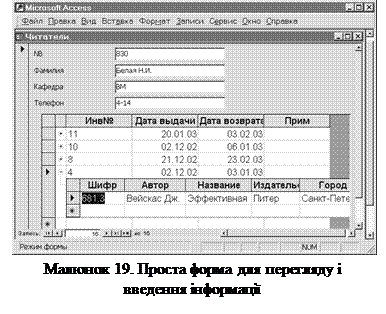 3.1 Створення форм для перегляду і введення даних.
3.1 Створення форм для перегляду і введення даних.
Форма, створена для таблиці “Читачі”, приведена на малюнку 19. У верхній частині форми ви бачите інформацію про одного читача, нижче – інформацію про виданих цьому читачеві книги з таблиці “Читкниги”, ще нижче – повну інформацію про книгу з таблиці «Книги».
Але не завжди буває зручно працювати з такими формами, тому на вкладці Форми ви маєте можливість створювати форми за допомогою “ Майстра форм” – програми, яка в діалозі з користувачем допомагає задавати різноманітні параметри, які змінюють зовнішній вигляд форми та її можливості.
Перейдіть на вкладку Формы і створіть прості форми для кожної з таблиць. Скористайтесь для цього командою Создать. У вікні, що відкрилося слід вибрати тип форми (Автоформа в столбец, ленточная, табличная), а також обов’язково вибрати таблицю для якої створюється форма. Спробуйте декілька різноманітних типів форм і виберіть для себе найбільш зручну. Введіть нові дані в таблиці, використовуючи форми.
3.2 Створення форм з підлеглою формою
Створимо форму, яка для кожного читача виводить список книг, які у нього на руках, з вказівкою автора книги, назви книги, дати видачі, дати повернення і поля Пеня, яке створене і обчислюється в запиті Список1. Пеня нараховується у розмірі одного відсотка від вартості книги за кожен прострочений день. Підрахуємо також загальну суму пені для кожного читача. Форма матиме підлеглу форму із списком книг читача. Дані в підлеглу форму братимуться із запиту Список1, який вже створений вами раніше.
Початковий макет форми створимо за допомогою Майстра форм, а потім поліпшимо його за допомогою Конструктора.
Виконайте такі операції для створення форми майстром форм:
1) У вікні бази даних виберіть вкладку «Форми» і клацніть на кнопці Создать.
2) У вікні Новая форма в списку: «Выберите в качестве источника данных таблицу или запрос» розкрийте список таблиць і виберіть таблицю Читачі. Потім в іншому полі виберіть Майстер форм і клацніть на кнопці ОК.
3) З'явилося вікно Створення форм. Із списку Доступные поля перенесіть в список Выбранные поля поля NB, Прізвище, Кафедра і Телефон. Потім в списку, що розкривається, розташованому вище, розкрийте список таблиць і запитів, виберіть запит Список1. Його поля з'являться в списку Доступні поля, перенесіть в список Вибрані поля всі поля запиту.
4) У наступному вікні необхідно вибрати тип відображення даних. Виберіть «Читачі», оскільки головною формою буде форма, яка показує відомості про читачів. Відзначте перемикач Подчиненные формы, щоб інші дані були вставлені в підлеглу форму, і клацніть на кнопці Далее.
5) У наступному вікні виберіть вид підлеглої форми. Оскільки нам найзручніше було б бачити дані про книги, які читаються, представленими у вигляді таблиці, відзначте перемикач «ленточный» і клацніть на кнопці Далее.
6) Виберіть стиль оформлення для головної форми. Стиль показується у вікні вибору відразу ж, як тільки ви відзначите один з них. Клацніть на кнопці Далее.
7)
 |
У наступному вікні необхідно задати імена форм - головною і підпорядкованою. Access створив дві форми, зв'язані одна з однією. Але ви можете коректувати їх в режимі конструктора незалежно одну від іншої, а також користуватися підлеглою формою не залежно від головної. Дайте головній формі ім'я Читачі1, а підпорядкованою – Список1. Клацніть на кнопці Готово і ви побачите на екрані створену форму.
На наступному кроці поліпшимо створену форму за допомогою Конструктора форм.
Нам необхідно додати у форму Список1 поле, в якому обчислюється загальна сума пені для кожного читача.
Для цього необхідно виконати такі дії:
1. Відкрийте підлеглу форму Список1 в режимі конструктора.
2. У області Примечание формы створіть нове поле, яке обчислюється. Для цього скористайтеся кнопкою  панелі інструментів.
панелі інструментів.
3. Замість імені " Поле17" дайте йому ім'я “ Всього пені”, і у вікні Свойства (права кнопка миші)для графи Данные задайте формулу: =Sum([Пеня]), по якій обчислюватиметься сума пені (Див. малюнок)
 |
4. Ваша нова форма готова. Збережіть зроблені зміни і відкрийте форму для перегляду. Ви побачите у формі записи про всі видані книги і внизу в полі загальну суму пені по всіх читачах.
5. Зверніть увагу на розміри і розташування полів, в яких виводиться інформація про книги. Якщо дані не поміщаються на екрані, то за допомогою конструктора модна змінити розміри та розташування полів (наприклад розташувати їх в два ряди).
6. Поліпшимо тепер вид форми Читачі. Для цього відкрийте форму Читачі в режимі Конструктора і виконайте такі дії:
а) розтягніть мишкою (вниз) область “ Заголовок форми ”, додайте елемент управління Надпись ( кнопкою  ) та напишіть текст «Інформація про читачів і видані книги» (мал. 21). Змініть шрифт і його розмір для кращого вигляду.
) та напишіть текст «Інформація про читачів і видані книги» (мал. 21). Змініть шрифт і його розмір для кращого вигляду.
б) перемістіть поля Кафедра і Телефон управо, щоб звільнити більше місця для підлеглої форми та розтягніть підлеглу форму на все вільне місце.
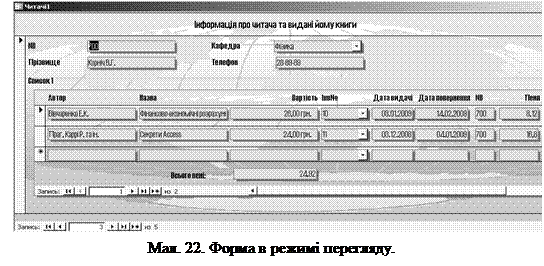 |
Відкрийте форму для перегляду (див. малюнок 22).
|
|
|
|
|
Дата добавления: 2017-01-14; Просмотров: 136; Нарушение авторских прав?; Мы поможем в написании вашей работы!